4 طرق لمشاهدة فيلم iTunes على Android
هناك قبول عالمي للهواتف الذكية والأجهزة اللوحية التي تعمل بنظام التشغيل Android. لا يضاهى مستخدمو أدوات Apple مع الهواتف الذكية الجديدة التي تعمل على نظام التشغيل Android OS مثل LG و HTC و Motorola و Sony و Samsung و Google نفسها. كل هذه الهواتف لديها الآن شاشة كبيرة ومشاهدة مقاطع الفيديو والأفلام عالية الدقة عليها خيار أفضل. لطالما كانت مشاهدة أفلام itunes على هاتف Android مشكلة.
تقوم Apple بترميز مقاطع الفيديو الموسيقية والأفلام والحلقات التلفزيونية في iTunes Store باستخدام ملفات M4V. في المقابل ، عادةً ما تكون ملفات M4V محمية بواسطة FairPlay إدارة الحقوق الرقمية حماية حقوق التأليف والنشر لشركة Apple. لتشغيل فيلم iTunes M4V على هاتف أو جهاز لوحي يعمل بنظام التشغيل Android OS ، يجب إزالة حماية إدارة الحقوق الرقمية (DRM). في المقابل ، يمكن تسجيل مقطع فيديو من iTunes إلى تنسيقات متوافقة مع Android. من بين الطرق الأربع الموضحة أدناه ، ستجد بالتأكيد الطريقة الأكثر موثوقية لنقل مقاطع الفيديو المحمية بواسطة DRM إلى تنسيق Android OS القابل للتشغيل الذي يناسبك. بمجرد انتهاء التحويل ، سيكون فيلم iTunes قابلاً للتشغيل على جهاز Android مثل أي ملف فيلم آخر.
الجزء 1. انقل أفلام iTunes إلى Android لمشاهدتها
لمشاهدة فيلم iTunes على Android ، يمكنك استخدام DrFoneTool – مدير الهاتف (Android) لنقل أفلام iTunes المحولة إلى أجهزة Android.

DrFoneTool – مدير الهاتف (Android)
One Stop Solution لنقل وسائط iTunes إلى Android
- قم بنقل الملفات بين Android والكمبيوتر ، بما في ذلك جهات الاتصال والصور والموسيقى والرسائل القصيرة والمزيد.
- إدارة ، تصدير / استيراد الموسيقى ، الصور ، مقاطع الفيديو ، جهات الاتصال ، الرسائل القصيرة ، التطبيقات ، إلخ.
- انقل iTunes إلى Android (العكس بالعكس).
- إدارة جهاز Android الخاص بك على جهاز الكمبيوتر.
- متوافق تماما مع Android 8.0.
فيما يلي الخطوات البسيطة للقيام بذلك:
الخطوة 1: قم بتنزيل DrFoneTool – مدير الهاتف (Android) وقم بتثبيته على جهاز الكمبيوتر الخاص بك حيث يتم استخدام iTunes لتخزين الوسائط مثل الأفلام.
الخطوة 2: قم بتوصيل هاتف Android الخاص بك بالكمبيوتر. افتح ‘مدير الهاتف’ ، وانتقل إلى الشاشة الرئيسية ، وحدد ‘نقل وسائط iTunes إلى الجهاز’.

ثم ابحث عن أفلام iTunes وانقلها إلى جهاز Android الخاص بك.

الجزء 2. تطبيق iSyncr للأندرويد
يعمل تطبيق Android هذا واحدًا على واحد مع iTunes أثناء مزامنة محتوى الفيديو الخاص بك مع جهاز Android عبر Wi-Fi أو USB. بصرف النظر عن مزامنة الموسيقى ، فإنه يسمح بمزامنة عدد التخطي وأعداد التشغيل والأعمال الفنية وقوائم التشغيل ، من بين أمور أخرى. يسمح iSyncr أيضًا بمزامنة محتوى الفيديو الجديد في جهاز Android في مكتبة iTunes.
خطوة 1: قم بتوصيل الجهاز للمزامنة.
خطوة 2: سيتم عرض قائمة تعرض قوائم تشغيل iTunes بالكامل.
خطوة 3: المس الملفات الوحيدة التي تنوي استخدامها ثم انقر فوق ابدأ. قد تستغرق المزامنة الأولية بعض الوقت ، ولكن بعد ذلك سيكون كل شيء سهلاً وممتعًا.
خطوة 4: ابحث عن تطبيق مشغل وسائط Android مناسب وابدأ في الوصول إلى المحتوى الذي تمت مزامنته من مكتبة iTunes.

الجزء 3. انقل الملفات يدويًا من iTunes إلى جهاز Android الخاص بك
هذه الطريقة بسيطة ومباشرة ، ولكنها قد تكون مملة أيضًا ، خاصة إذا كانت هناك حاجة إلى مسارين محددين فقط.
خطوة 1: قم بتوصيل جهاز Android ووضعه في وضع USB للتخزين كبير السعة.
خطوة 2: تأكد من أن الجهاز مدرج على جهاز الكمبيوتر الخاص بك.
خطوة 3: تأكد من نسخ ملفات iTunes الخاصة بك إلى مجلد وسائط iTunes. اذهب إلى iTunes ، تحرير؟ متقدم ، ثم حدد الخيار ‘نسخ الملفات إلى مجلد وسائط iTunes عند الإضافة إلى المكتبة’.
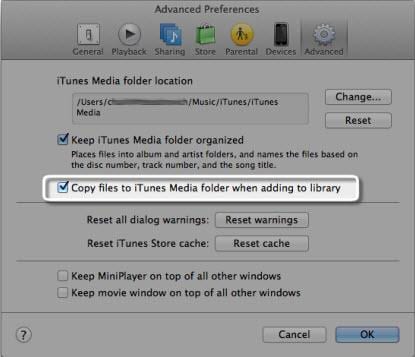
خطوة 4: من مجلد الموسيقى ، اختر الملفات من iTunes مباشرة.
خطوة 5: انسخها والصقها في جهازك اللوحي أو مجلد الهاتف.
ملاحظة: أولئك الذين يستخدمون جهاز Mac ويريدون نقل الملفات يحتاجون إلى تنزيل الأداة الرسمية لنقل ملفات android.

الجزء 4. أداة Pavtube Chewtune Android Recorder
يعد Pavtube Chewtune أداة مجانية متاحة لأي شخص تقريبًا وجاهزة دائمًا للتنزيل.
خطوة 1: ابدأ بتحميل ملفات M4V. بعد تشغيل الأداة ، أضف مقاطع الفيديو إما عن طريق سحبها أو إسقاطها مباشرة أو استيرادها.
خطوة 2: حدد التنسيق بالنقر فوق القائمة المنسدلة وحدد MP4 ؛ إنه الأكثر توافقًا مع أدوات Android.
خطوة 3:انقر فوق رمز ‘الإعدادات’ للوصول إلى نافذة إعدادات الملف الشخصي. ستجد إعدادات معدل الإطارات ومعدل البت والترميز وحجم الفيديو. يجب تغيير مواصفات الفيديو.
خطوة 4: يجب أن تبدأ عملية تحويل iTunes M4V إلى تنسيق متوافق مع Android. يتم ذلك عن طريق النقر فوق رمز ‘تحويل’. أفلام itunes تتم إزالة DRM ويبدأ التسجيل في تنسيق Android قابل للتشغيل. تقوم هذه الأداة بتنشيط iTunes تلقائيًا لبدء تشغيل ملف الفيلم. لا يمكنك إغلاق أو إزالة إطارات المشغل.
خطوة 5: بمجرد انتهاء التحويل ، انقر فوق ‘مجلد فتح الإخراج’ للحصول على موقع سريع لملف الفيلم المحول.

الجزء 5. مخطط مقارنة للطرق الأربعة
إلى جانب المواصفات المماثلة مثل إزالة حماية DRM وتحويل ملفات أفلام iTunes إلى تنسيقات Android قابلة للتشغيل ، فإليك طرقًا مختلفة لمقارنة الطرق الأربع. إنها معايير مختلفة للتباين لمساعدتك في اتخاذ قرار بشأن أفضل طريقة يمكنك تجربتها اليوم. ومع ذلك ، فإن القائمة ليست شاملة.
| تطبيق iSyncr لنظام Android | تحريك يدوي | طريقة أداة Pavtube Chewtune | Wondershare محول الفيديو | |
|---|---|---|---|---|
|
|
||||
|
|
||||
|
|
||||
|
|
||||
|
|
||||
|
|
||||
|
|
||||
|
|
||||
|
|
||||
|
|
||||
|
|
إذا كان هذا الدليل مفيدًا ، فلا تنس مشاركته مع أصدقائك.
أحدث المقالات

